联想小新时间不准怎么办?联想小新右下角时间不准的解决方法
联想小新时间不准怎么办?当我们所使用的联想小新笔记本电脑出现时间不准确时,就有可能会对我们的日常使用带来一定的困扰,不过不必担心,我们可以采取以下几种方法来解决这个问题,下面就一起来看看吧。
联想小新右下角时间不准的解决方法
方法一
1. 首先点击桌面左下角的开始菜单选项。找到齿轮状的选项,继续点击。
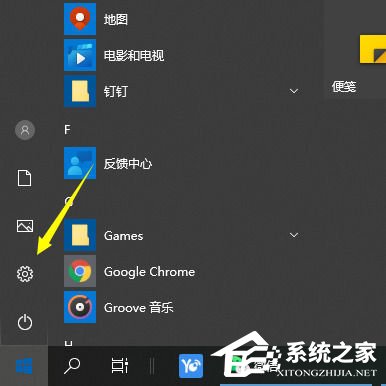
2. 打开设置功能后,点击时间和语言选项。

3. 把它换成自动设置时间。

4. 你也可以把自动设置时间关掉,选择自己更改的时间。

方法二
1. 打开“其他日期、时间和区域设置”选项。

2. 选择“设置时间和日期”。

3. 选择“Internet时间”,打开“更改设置选项”。

4. 勾选“与Internet时间服务器同步(S)”,点击“立即更新”,然后点击确定就可以了。

方法三
如果以上操作之后还是会出现同样的问题就有可能是系统问题了,可以重装系统来解决。
推荐系统下载:联想小新笔记本Windows10【点击下载】
联想小新笔记本Windows10是一款很棒的装机系统,该系统不仅能够帮助用户快速的去进行系统的安装,并且还集成了海量的功能组件和硬件驱动,此外还支持多种第三方软件和游戏,满足用户的个性化需求,有需要的用户可以来本站下载体验。

以上就是系统之家小编为你带来的关于“联想小新时间不准怎么办?联想小新右下角时间不准的解决方法“的全部内容了,希望可以解决你的问题,感谢您的阅读,更多精彩内容请关注系统之家官网。
Win10教程最新文章
游戏排行
热点推荐
换一换- Win10选21H2还是22H2好?Win10 22h2和21h2的区别
- 电脑开机提示:please power down and connect the pcie power cable(s)
- Win10消费者版本是什么意思?Win10消费者版本介绍
- Win10电脑提取压缩包出现错误提示代码0x80004005解决方法
- Win10怎么关闭左下角搜索框?Win10左下角搜索框关闭教程
- Win10自带浏览器卸载了怎么恢复?
- Win10卸载不了更新补丁怎么办?没有成功卸载全部更新解决方法
- Win10打开文件提示“在商店中查找应用”怎么办?
- Win10连接投影仪不显示怎么解决?Win10连接投影仪无信号怎么办?
- 如何让Win10启动后进入选择用户界面





















